电脑自动锁屏在哪里可以解除 win10怎么取消电脑自动锁屏
更新时间:2024-01-02 12:49:02作者:xiaoliu
随着科技的不断发展,电脑已经成为我们日常生活中不可或缺的工具,有时候电脑自动锁屏的功能却会给我们带来一些不便。你知道在Win10操作系统中,电脑自动锁屏的设置在哪里吗?你又知道如何取消电脑的自动锁屏功能吗?本文将为大家详细介绍在Win10系统中解除电脑自动锁屏的方法。无论是办公还是娱乐,让我们一起来了解如何取消电脑自动锁屏的步骤吧!
操作方法:
1.打开控制面板。
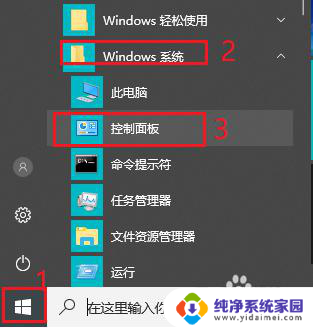
2.将查看方式改为“大图标”。
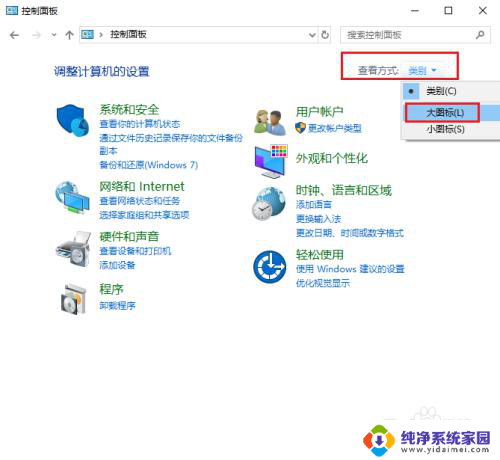
3.点击“电源选项”。
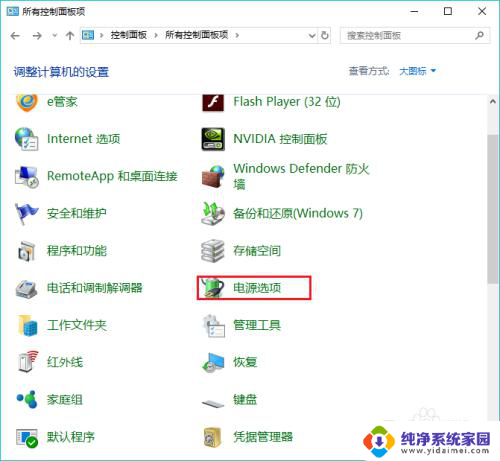
4.点击左侧“更改计算机睡眠时间”。
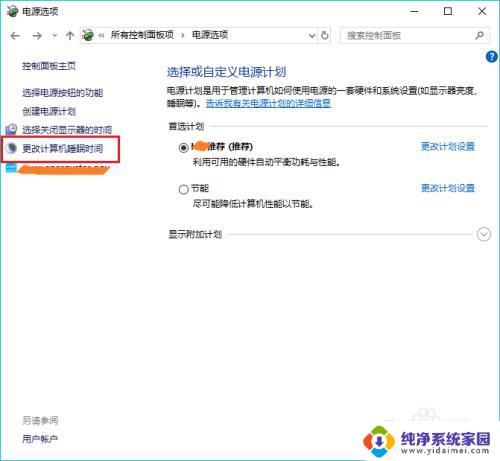
5.更改“使计算机进入睡眠状态”时间为“从不”。
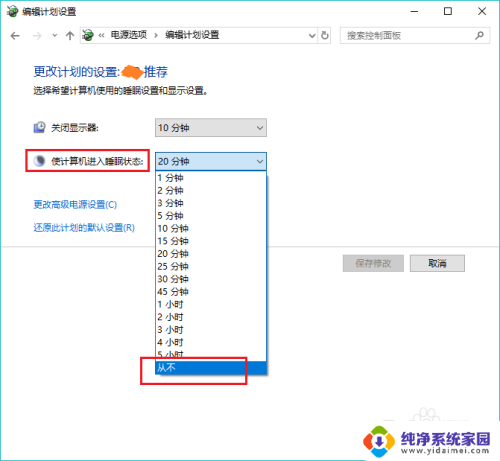
6.点击“保存修改”。win10电脑就不再会自动锁屏啦。
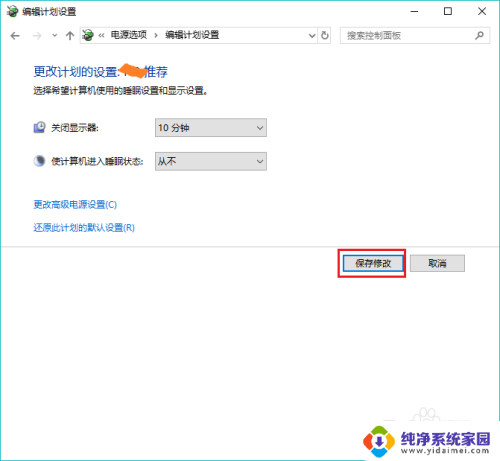
以上就是关于电脑自动锁屏在哪里可以解除的全部内容,有出现相同情况的用户可以按照以上方法解决:
电脑自动锁屏在哪里可以解除 win10怎么取消电脑自动锁屏相关教程
- 电脑怎么不会自动锁屏 win10电脑自动锁屏如何取消
- 电脑不要自动锁屏 怎样取消win10电脑的自动锁屏功能
- dell怎么关闭自动锁屏 win10电脑自动锁屏怎么取消
- windows10自动锁屏怎么关 Win10如何取消电脑自动锁屏设置
- win10 关闭自动锁屏 win10取消电脑自动锁屏的方法
- windows10取消锁屏 win10怎么取消电脑自动锁屏
- 电脑怎样不自动锁屏 win10怎样取消电脑锁屏
- win10桌面自动锁屏怎么设置 win10自动锁屏功能在哪里设置
- 怎么关掉电脑锁屏 win10取消电脑自动锁屏的方法
- 在哪里设置电脑锁屏时间 Win10电脑自动锁屏时间如何设置
- 怎么查询电脑的dns地址 Win10如何查看本机的DNS地址
- 电脑怎么更改文件存储位置 win10默认文件存储位置如何更改
- win10恢复保留个人文件是什么文件 Win10重置此电脑会删除其他盘的数据吗
- win10怎么设置两个用户 Win10 如何添加多个本地账户
- 显示器尺寸在哪里看 win10显示器尺寸查看方法
- 打开卸载的软件 如何打开win10程序和功能窗口